Windows8 给了大家一种新的体验,特别是应用上,但是对系统盘空间极其敏感的我却不知道内置应用到底占用了我多少硬盘空间,毕竟有些应用很少用甚至不用,下面带大家去找出查看应用占用空间情况的方法。
首先按下 「Win + C」 组合键,再点击「设置」。

之后点击最下方的「更改电脑设置」。

来到设置页面,点击「常规」,里面有个「可用存储」,就是这里了。

点击「查看应用大小」,不看不知道,一看吓一跳,「旅游」这个应用居然占了这么多的空间。

这样大家心里就有数了,之后该怎么做就看各人了。
| 微信搜索「反斗软件」或扫描上方二维码关注我们,每天为你送上精选的限免信息,更便捷的限免信息获取方式,不定时举行有奖活动 |

![BananaBin - 你的废纸篓有苍蝇啦,赶紧清空吧[macOS]-反斗软件](https://wwwapprcn.macapp8.com/BananaBin.gif)
![冰箱 - 自动冻结应用[Android][周五福利日]-反斗软件](https://wwwapprcn.macapp8.com/ice-box.jpg)
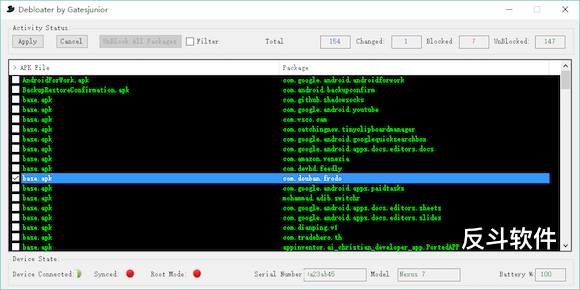
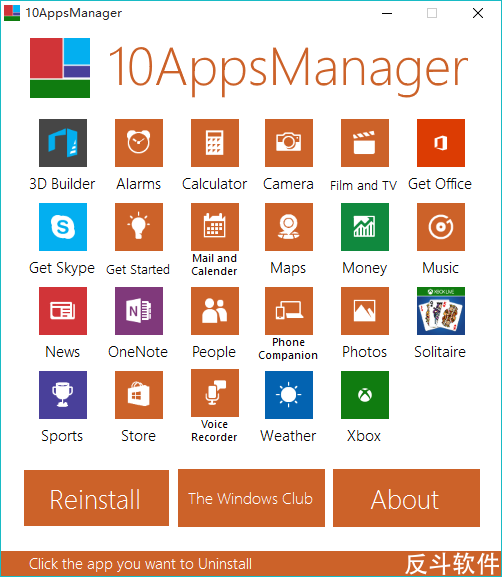
![ARChon Packager - 将 Android 应用转换为 Chrome 应用[Android]-反斗软件](https://wwwapprcn.macapp8.com/ARChon-Packager-1.png)
![禁用服务 - 禁用应用的部分后台服务[Android]-反斗软件](https://wwwapprcn.macapp8.com/Disable-Service-1.png)
![APK Permission Remover - 修改应用权限工具[Android]-反斗软件](https://wwwapprcn.macapp8.com/APK-Permission-Remover-1.png)
![Memory Map - 快速分析 Android 设备空间[Android]-反斗软件](https://wwwapprcn.macapp8.com/Memory-Map-1.png)
![X-Mouse Button Control - 鼠标按键方案修改工具[Windows]-反斗软件](https://wwwapprcn.macapp8.com/x-mouse-button-control-1.png)
![Spaceman - 在菜单栏上显示当前是第几个桌面[macOS]-反斗软件](https://wwwapprcn.macapp8.com/Spaceman.png)

![PrintFriendly - 可编辑网页打印插件[Chrome、Firefox、Edge 扩展]-反斗软件](https://wwwapprcn.macapp8.com/PrintFriendly.png)

![SingleFile - 一键将网页保存为单文件网页[Chrome、Firefox、Edge 扩展]-反斗软件](https://wwwapprcn.macapp8.com/SingleFile.jpg)

